- RPA
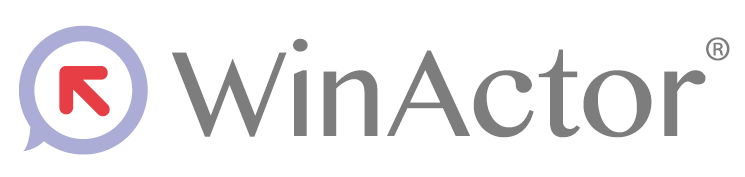
WinActorは『Windows端末上のアプリケーションの操作を学習し、自動実行するソフトウェア型ロボット』 です。利用できるアプリケーションに制限はなく、あらゆる業務を自動化します。自動化のロボット作成も容易で、プログラミングの知識は不要、情報システム部のようなIT部門でないユーザでも簡単に自動化が可能です。
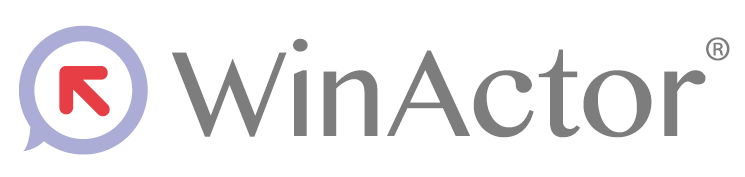
WinActorは『Windows端末上のアプリケーションの操作を学習し、自動実行するソフトウェア型ロボット』 です。利用できるアプリケーションに制限はなく、あらゆる業務を自動化します。自動化のロボット作成も容易で、プログラミングの知識は不要、情報システム部のようなIT部門でないユーザでも簡単に自動化が可能です。
RPAとは「Robotic Process Automation /ロボティック・プロセス・オートメーション」の略語で、ホワイトカラーのデスクワーク(主に定型作業)を、パソコンの中にあるソフトウェア型のロボットが代行・自動化する概念です。
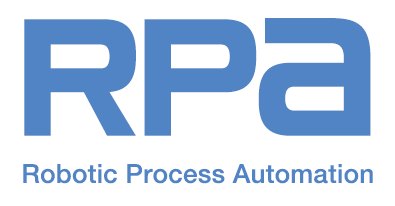
RPAという概念を実現するツールのことをRPAツールと呼んでいます。
広義な意味での「RPA」は変革全体のことをさし、狭義での「RPA」はRPAツールをさすことが多いでしょう。
また、業務を代行・自動化するソフトウェア型ロボット自体のことを、「デジタルレイバー・デジタルワーカー(仮想知的労働者)」と擬人化して呼ぶこともあります。
日本国内では2016年からRPAという言葉が使われ始め、その分かりやすさや、即効性から2017年には大ブームが始まりました。今では、RPAは、AIやIoTと並び、誰もが一度は耳にしたことのある最注目ITワードとなっています。
コスト削減や、ミス削減はもちろん、働き方改革の即効薬としても期待されているソフトウェアロボット「RPAツール」についてご紹介いたします。
これらの問題を解決するのがRPAツールです。

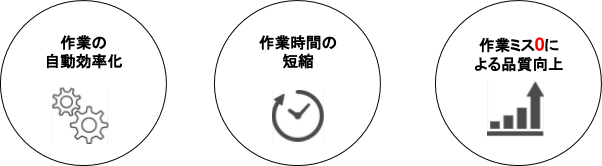
【業務例】
例:Excelから基幹システムへの入力
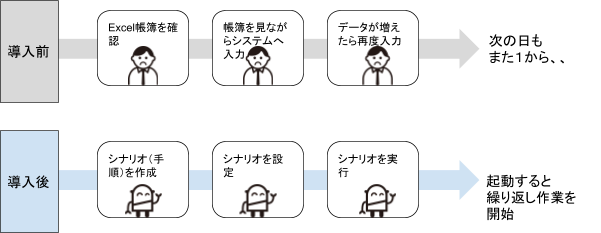
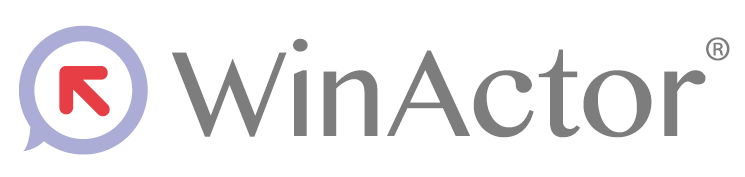
WinActorは『Windows端末上のアプリケーションの操作を学習し、自動実行するソフトウェア型ロボット』 です。
利用できるアプリケーションに制限はなく、あらゆる業務を自動化します。
自動化のロボット作成も容易で、プログラミングの知識は不要、情報システム部のようなIT部門でないユーザでも簡単に自動化が可能です。
そのため、業務改善のタイミングやシチュエーションは問いません。
ロボットに定型処理を任せることで、本来の業務や新規ビジネスに専念することができます。
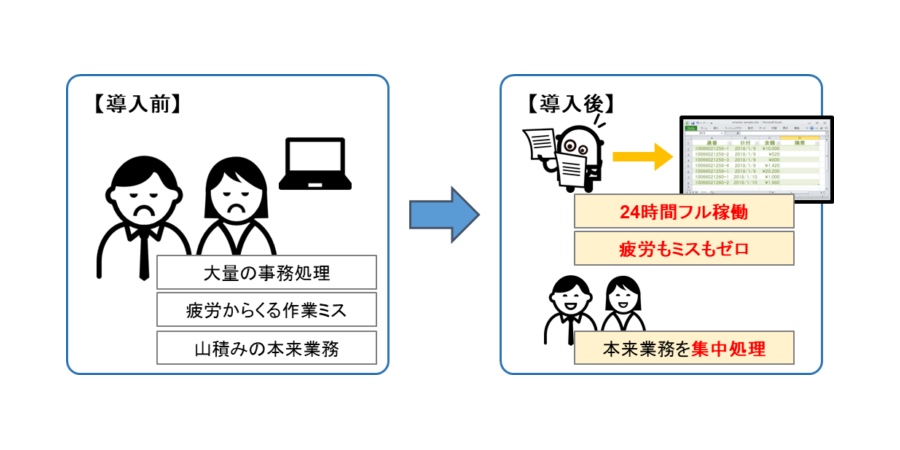
RPAツールについては、日本国内では、NTTグループの開発した WinActor® / WinDirector®が、シェアNo.1評価※を獲得しています。
※RPA BANK調べ
Windows端末から操作可能なあらゆるソフトに対応
IEやOffice製品(Excel、Access、Word、Outlook等)はもちろん、ERPやOCR,ワークフロー(電子決済)、個別システム、共同利用型システムにも対応
完全日本語対応。対応言語を順次拡大
操作画面、マニュアル、サポートのすべてが日本語・英語に対応。対応言語を順次拡大
ユーザー部門でも操作可能
操作性が高く、プログラミング知識や特殊な言語は不要
NTTグループで開発・利用
NTT研究所が開発、グループで長年利用し、ノウハウが詰まったソリューション
技術社による充実したサポート
NTTデータ・パートナー企業が国内のすべての地域を網羅。海外パートナー企業によるグローバルサポートも展開
お求めやすい価格設定
「まずはやってみよう」で始めやすい料金体系
PC1台から動作
特殊な環境構築は不要。PCにインストールするだけで利用可能
即日利用OK
環境構築もルール作成も簡単。スモールスタートに最適
頻繁な機能拡張
提供計画と、お客様のご要望を反映した。ショートスパンでの機能拡張
WinActorはどなたでも簡単にご利用いただけます!プログラミング等の特別な知識が無くても、WinActorを実行するシナリオファイル(ロボット)は簡単に作成できます。導入したその日から、業務の自動化が可能です。追加や編集も簡単ですので、適宜業務内容に合わせて改善が可能です。
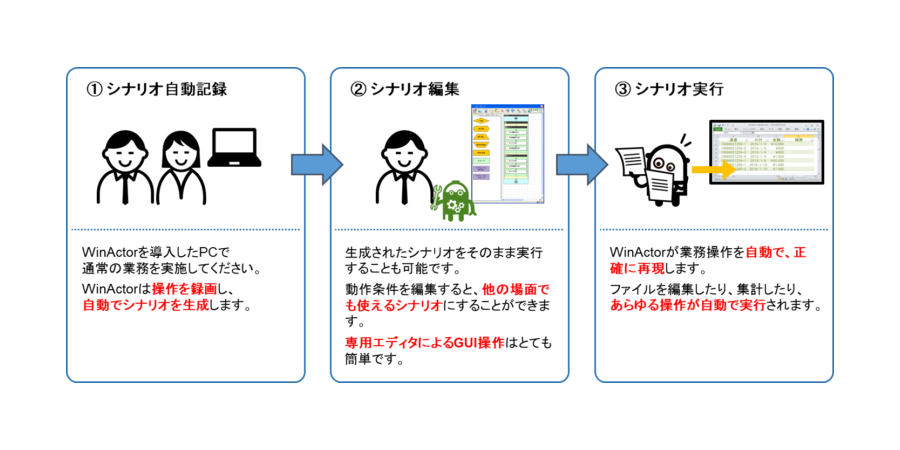
自動化したい業務をWinActorに記録させます。記録したいウィンドウをクリックし、録画ボタンを押すだけで実際に動かしたクリック操作やキーボード操作を記録することが可能です。
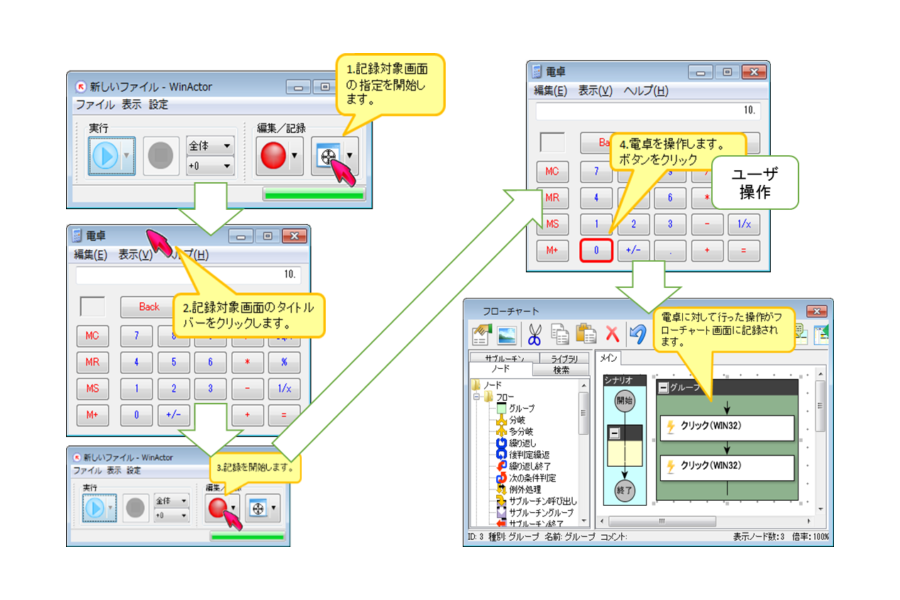
自動化操作を編集するフローチャート画面には、操作コマンドが用意されています。ライブラリからドラッグ&ドロップで手順とにシナリオを組み合わせていきます。
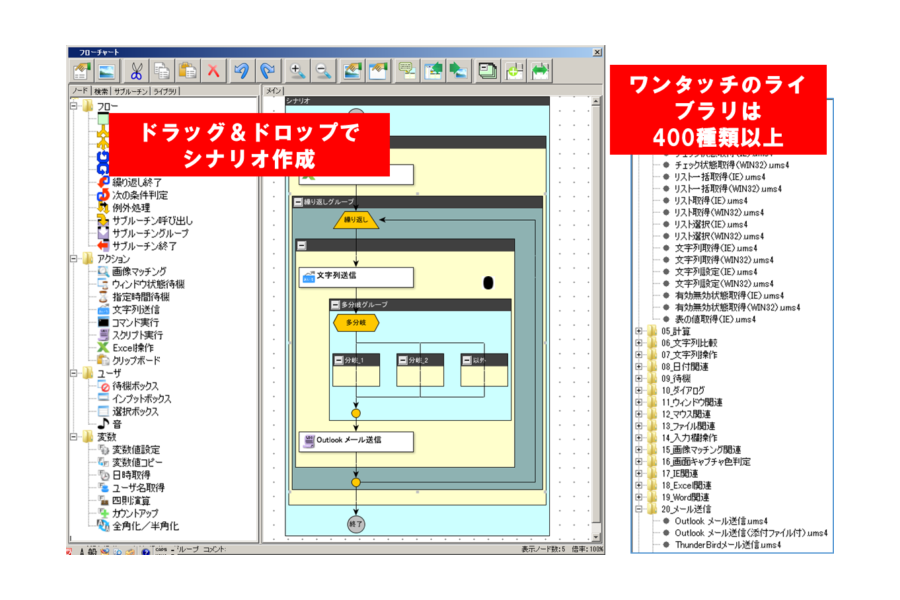
シナリオを作成したら、後は実行ボタンを押すだけで、WinActorがユーザ様の代わりに業務を代行してくれます。
Windowsのタスクスケジューラを使うことで、決まった時間にスケジュール実行はもちろん、WinActorを動かす速度を変更し、スピード重視での運用も可能です。
すべての操作はログ出力されるので、後で動きを確認することもできます。
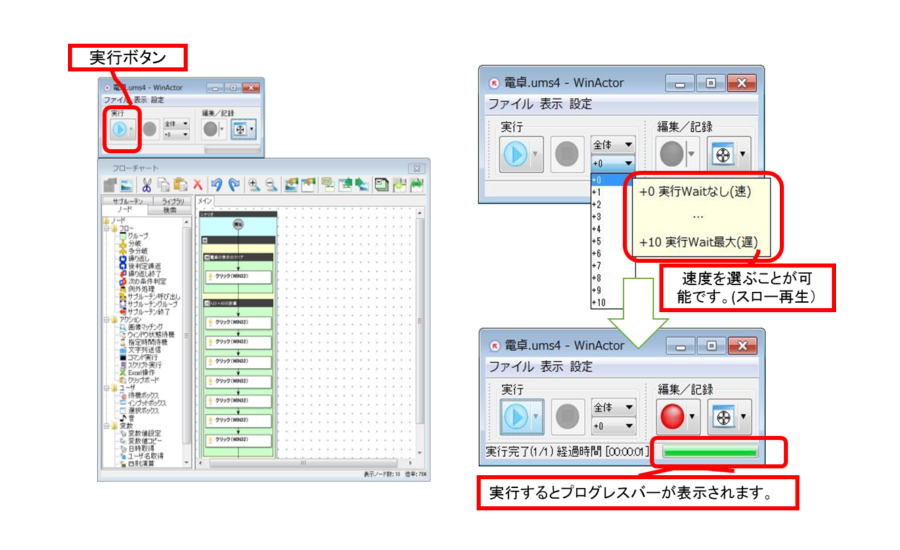
MSIで推奨している導入の流れは以下の通りです。
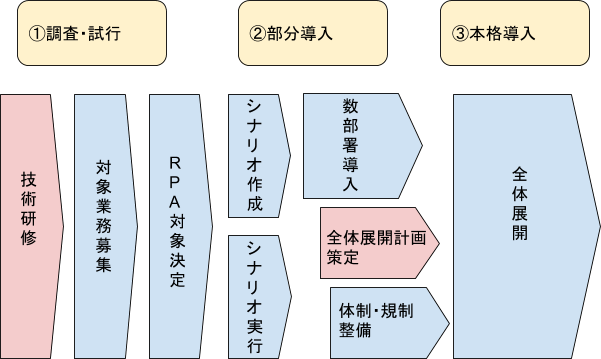
どういう運用の仕方ができるの?どういう業務に効果がでるの?等
導入のご相談から導入後のフォローまで、お悩みはお気軽にご相談くださいませ!
WinActorをもっと詳しく知りたい、製品デモが見たい、価格が知りたい、といったお客様は以下お問合せフォームよりお気軽にご連絡ください!
